Page 1

Minix NEO X8-H
Uživatelská příručka CZ
Page 2
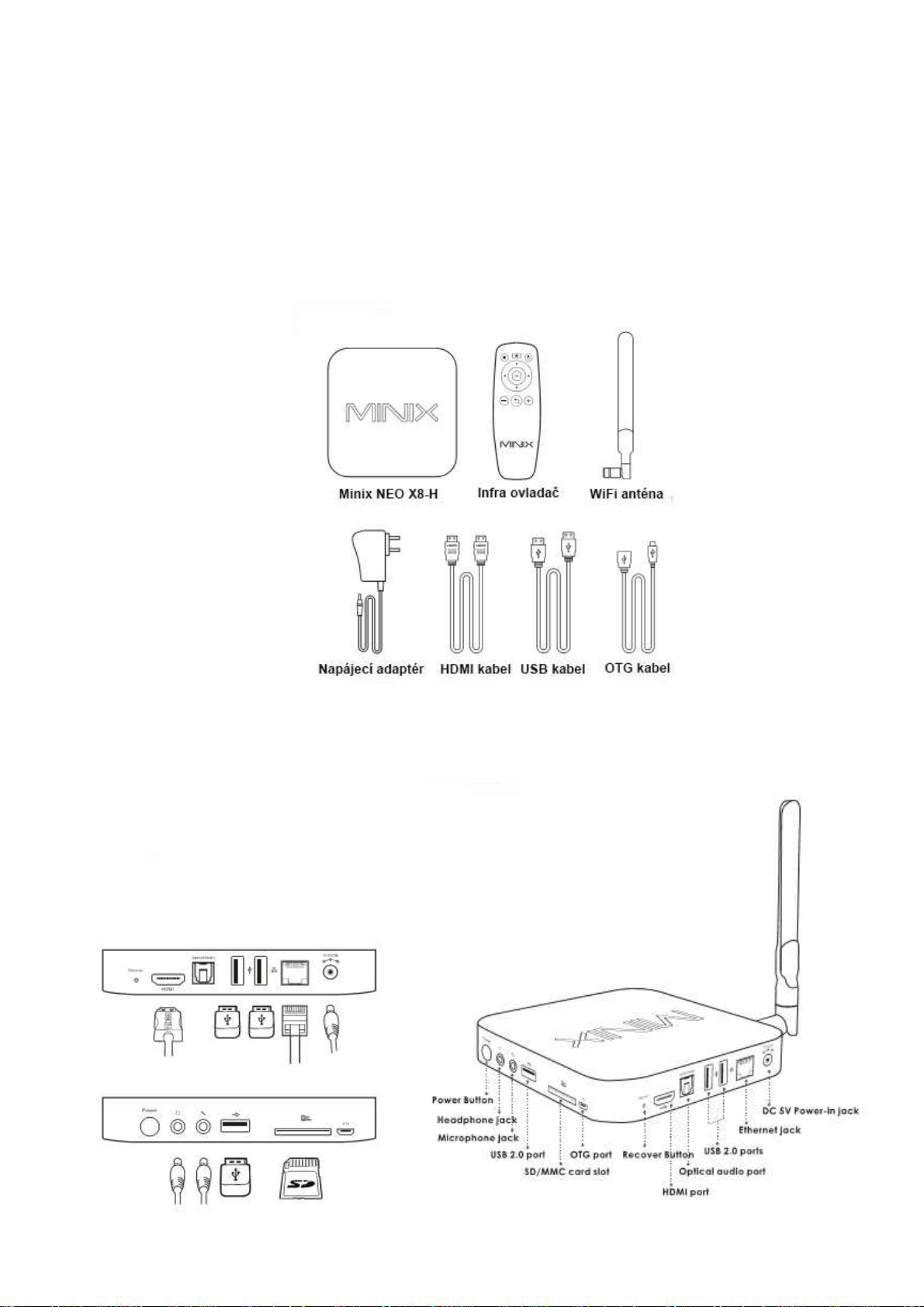
Děkujeme Vám za zakoupení Minix NEO X8-H
Minix NEO X8-H je revoluční media hub na bázi Aneroid 4.4 KitKat s čtyřjádrovým ARM Cortex A9r4
procesorem a grafikou Mali 450. S účtem Google Play můžete instalovat oblíbené aplikace a
rozšiřovat tak mpžnosti zařízení dle potřeb. Aplikace můžete instalovat i ručně.
Minix NEO X8-H přichází s Ethernet a Wifi konektivitou, která umožní sdílet oblíbené filmy, obrázky a
hudbu v lokální síti a také využít při prohlížení internetu.
Tato příručka Vás seznámí se základními vlastnostmi zařízení, jeho připojení a základní nastavení.
Obsah balení
Pozn: K Minix NEO X8-H může být v ramci promoakce dodávána pro ovládání také NEO M1 air
mouse
Popis zařízení
Page 3
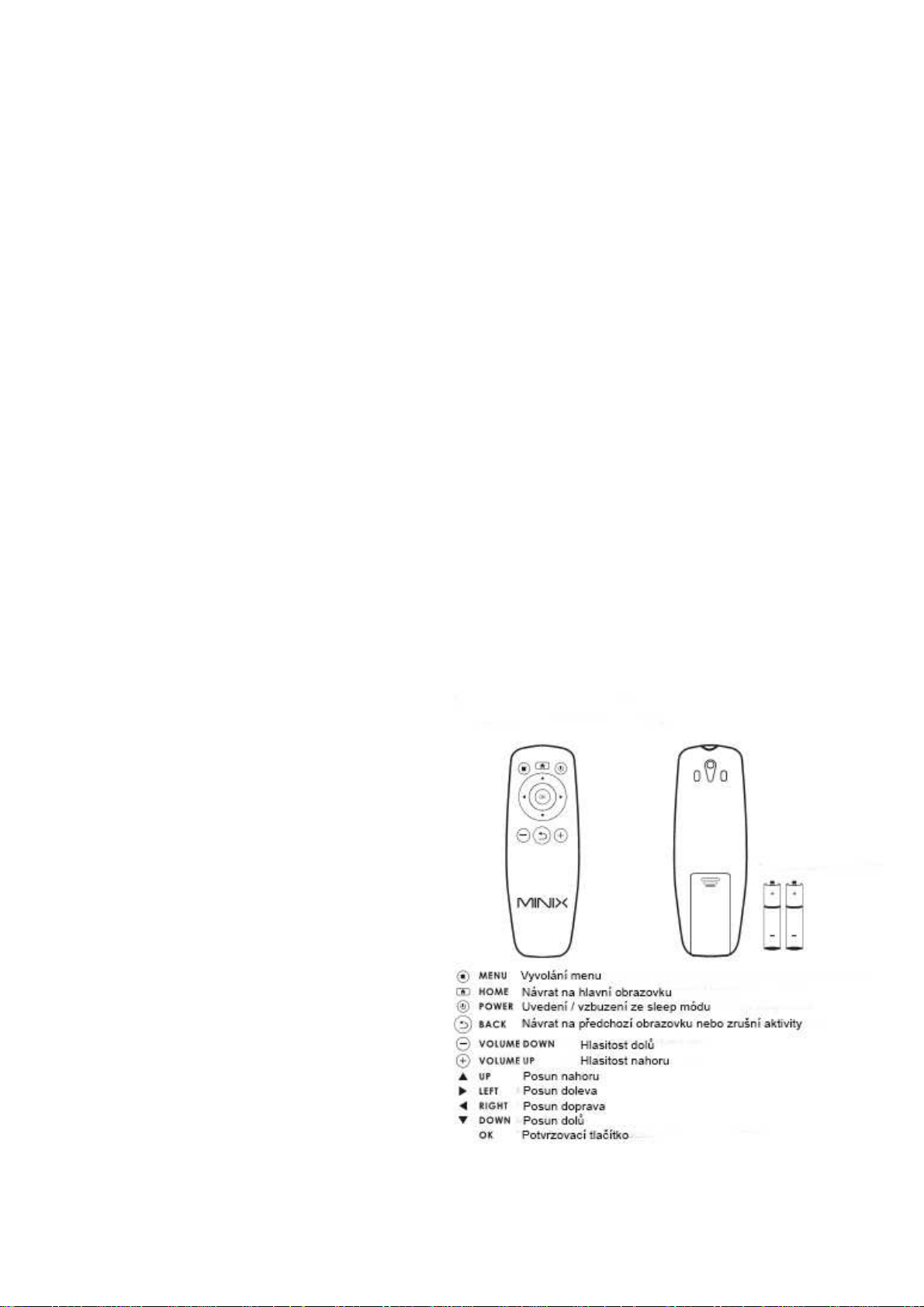
Power button : Pro zapnutí přístroje držte tlačítko 1-2 sekundy dokud se nerozsvítí LED indikátor na
přední straně přístroje. Pro vypnutí přístroje podržte tlačítko dokud se neobjeví hláška na displeji TV.
Vyberte OK a potvrďte. Pokud chcete přístroj úplně vypnout, podržte tlačítko cca 8 sekund
SD card slot: Pro zvýšení úložného prostoru můžete použít SD kartu s kapacitou až 64GB
Recovery button: Tlačítko se používá při připojení s PC pro upgrade firmwaru (více o ruční instalaci
firmwaru na stránkách výrobce)
Earphone Jack: Slouží pro připojení externího zvukového zařízení jako např. sluchátek apod.
Microphone Jack: Slouží pro připojení externího mikrofonu
Ethernet Jack: Slouží pro připojení do lokální počítačové sítě a k internetu. NEO X8-H lze použít jako
router nebo Wifi hotspot. Více v nastavení přístroje
DC 5V-in Jack: Slouží k napájení přístroje dodaným adaptérem. Ten má dostatečnou kapacitu 3A i
pro napájení externích zařízení přes USB port. Samotný přístroj má příkon pod 1A.
USB 2.0 ports: Slouží k připojení externích zařízení jako je USB flash disk nebo USB přijímač
dodávaný k NEO M1 air mouse a dalších.
HDMI port: Slouží k připojení HD TV nebo počítačového monitoru s HDMI vstupem.
Optical audio port: Slouží k připojení externích zvukových zařízení jako receiver apod.
OTG port: Slouží k propojení s PC v případě ručního updatu firmwaru. Lze jej využít jako další USB
port při připojení OTG kabelu, který je součástí dodávky
Funkce dálkového infra ovladače
Pozn: Baterie nejsou součástí dodávky
Pozn: K ovládání zařízení lze využít i další
nástroje a zařízení jako air mouse ,
bezdrátový set myši a klávesnice popř.
mobilní telefon s instalovanou aplikací pro
ovládání (více na webu výrobce)
Page 4

Základní nastavení
Co potřebujete:
HD TV nebo PC monitor, které umožňují zobrazit 720P, 1080P nebo 4K obraz.
HDMI kabel pro připojení k HD TV ( HDMI kabel je součástí dodávky)
Pro připojení k internetu / síti potřebujete síťový kabel nebo v případě Wireless připojení router s jeho
jménem a heslem pro připojení
Pro možnost stažení a instalace aplikací z Google Play je nutné mít Google účet, který zadáte při
prvním přístupu na Google Play ( je součástí softwaru zařízení)
Uvedení do chodu:
1. Připojte jeden konec HDMI kabelu do vaší TV
2. Druhý konec HDMI kabelu připojte do HDMI portu NEO X8-H
3. Připojte napájecí adaptér do DC portu vzadu na přístroji
4. Podržte hlavní tlačítko cca 2-3 sekundy, než se rozsvítí LED na čelní straně.
5. Zapněte vaší TV nebo PC monitor a zvolte příslušný HDMI vstup.
Nastavení jazyka: Jděte do Settings-Language/Input – Language a zvolte odpovídající jazyk
Nastavení časové zóny: Jděte do Settings-Date/Time- Select Time zone a vyberte odpovídající
hodnotu
Nastavení WiFi připojení: Jděte do Settings- WiFi. Zařízení automaticky nalezne dostupné
bezdrátové sítě. Vyberte vhodnou síť a potvrďte. Budete vyzváni zadat heslo pro připojení. Po jeho
zadání potvrďte tlačítkem „Connect“
XBMC
XBMC je instalován na tomto zařízení jako multimediální centrum, které podporuje přehrávání většiny
video a audio formátů. Může být použit pro přehrávání z lokální sítě, internetu i lokálních zdrojů (USB
flash disk apod).
Jak přidat zdroje pro přehrávání souborů
Po spuštění XMBC si nejprve nastavte české prostředí.
Jděte na System – Appearance – International – Language
Page 5

Pozn: Důležitou funkcí XMBC je stahování titulků z internetu, musíte to ale nejprve povolit v doplňcích
Systém – doplňky – získat doplňky – všechny doplňky – titulky – XBMC subtitles
U videa, hudby a případně obrázků je pak jen třeba přidat zdroj, tedy cestu k obsahu. Může jich být
víc, mohou být na lokálních i síťových discích. Můžete povolit automatické prohledání obsahu a jeho
zařazení do knihovny pro výběr podle obrázků. Není to ale nutné, soubory můžete přehrávat i přímo
ze složek.
U videa, hudby a případně obrázků klikněte na „přidat zdroj“. Objeví se formulář, kde je možné vybrat
buď nějaký adresář na lokálním či síťovém disku, nebo zadat i URL adresu
Klikněte na soubory a potom na přidat zdroj videa
Page 6

Pozn: Pokud přidáváte zdroj z USB disku, jděte do kořenového adresáře / mnt a vyberte Usbhost
Pozn: Pokud přidáváte zdroj z lokální sítě, zadejte síť windows (SMB)/ skupinu a zvolte sdílenou
složku se soubory
Přehrávání filmů
Na hlavní stránce XBMC jděte na VIDEO a zadejte zdroj, z kterého chcete přehrávat ( přidání zdroje
bylo popsáno v úvodu). Vyberte soubory, které mají být přehrávány. Stiskem tlačítka OK na ovladači
se zobrazí možnosti ovládání ( viz. obr.níže)
Page 7

Přehrávání hudby
Na hlavní stránce XBMC jděte na MUSIC a zadejte zdroj, z kterého chcete přehrávat ( přidání zdroje
bylo popsáno v úvodu). Vyberte zvukové soubory, které mají být přehrávány. Stiskem tlačítka OK na
ovladači se zobrazí možnosti ovládání ( viz. obr.níže)
Přehrávání fotek
Na hlavní stránce XBMC jděte na PHOTO a zadejte zdroj, z kterého chcete přehrávat ( přidání zdroje
bylo popsáno v úvodu). Vyberte obrazové soubory, které mají být. Stiskem levého tlačítka na ovladači
se zobrazí možnosti ovládání ( viz. obr.níže)
Instalace aplikací – Google Play
K instalaci nových aplikací můžete využít Google Play (obchod) nebo ruční instalaci. Pro využití
Google Play musíte mít registrovaný Google účet. Upozorňujeme, že výrobce ani distributor neručí za
fungování softwaru 3. stran a případně způsobené závady nebo ztrátu, či jakékoliv poškození dat.
Page 8

TECHNICKÁ PODPORA
Infolinka : 800 118 629
Email: support@umax.cz
Provozní doba po-čt 9:00 – 17:30, pá 9:00 – 16:00
Servisní středisko:
ConQuest entertainment a. s
Hloubětínská 11
198 00 Praha 9
+420 284 000 111
Provozní doba po-pá 9:00 – 17:00
